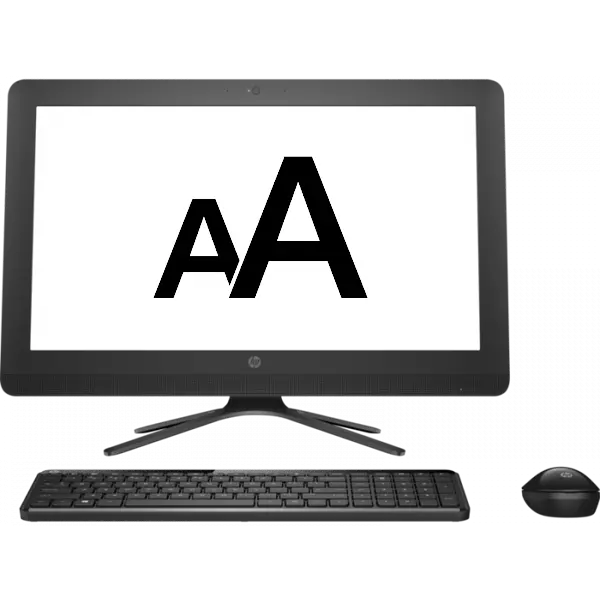
ကွန်ပျူတာဖန်သားပြင်ပေါ်တွင်စာလုံးအရွယ်အစားကိုတိုးမြှင့်ခြင်းသည်အသုံးပြုသူကိုသတိပြုမိနိုင်သည်။ လူအားလုံးသည်အမြင်အာရုံပြတ်သားမှုအပါအ 0 င်အင်္ဂါရပ်များတစ်မျိုးစီရှိသည်။ ထို့အပြင်၎င်းတို့သည်မတူညီသောထုတ်လုပ်သူများထံမှမတူညီသောထုတ်လုပ်သူများထံမှမတူညီသောဖန်သားပြင် မှလွဲ. နှင့် resolution ဖြင့်အသုံးပြုသည်။ ဤအချက်များအားလုံးကိုတိုးမြှင့်နိုင်ရန်အတွက် operating system သည်အသုံးပြုသူအတွက်အဆင်ပြေစွာပြသရန်အတွက်အသက်သာဆုံး display ကိုရွေးချယ်ရန် Font အရွယ်အစားနှင့် icon များကိုပြောင်းလဲနိုင်စွမ်းကိုပေးသည်။
ဖောင့်များ၏အရွယ်အစားကိုပြောင်းလဲရန်နည်းလမ်းများ
မျက်နှာပြင်ပေါ်တွင်ပြသသည့်ဖောင့်များ၏အကောင်းဆုံးအရွယ်အစားကိုကောက်ယူရန်အသုံးပြုသူကိုနည်းလမ်းများစွာဖြင့်ထောက်ပံ့ပေးသည်။ ၎င်းတို့တွင်အချို့သောသော့ပေါင်းစပ်မှုပေါင်းစပ်ခြင်း, ကွန်ပျူတာမောက်စ်နှင့်မျက်နှာပြင်ပေါ်ရှိအိတ်များအသုံးပြုခြင်းပါဝင်သည်။ ထို့အပြင်ပြသထားသည့်စာမျက်နှာ၏အတိုင်းအတာကိုပြောင်းလဲနိုင်စွမ်းကို browser (ဘရောက်ဆာ) အားလုံးတွင်ဖော်ပြထားသည်။ လူကြိုက်များသောလူမှုကွန်ယက်များတွင်လည်းအလားတူလုပ်ဆောင်နိုင်စွမ်းရှိသည်။ ဤအရာအားလုံးကိုသုံးသပ်ကြည့်ပါ။နည်းလမ်း 1: ကီးဘုတ်
ကီးဘုတ်သည်ကွန်ပျူတာနှင့်အလုပ်လုပ်စဉ်ပင်မသုံးစွဲသူကိရိယာဖြစ်သည်။ သော့များ၏အချို့သောဖြတ်လမ်းများကိုသာဖန်တီးခြင်း, မျက်နှာပြင်ပေါ်တွင်ပြသထားသည့်အရွယ်အစားကိုသင်ပြောင်းလဲနိုင်သည်။ ဤရွေ့ကားသူတို့အောက်မှာတံဆိပ်များ, လက်မှတ်များသို့မဟုတ်အခြားစာသားများဖြစ်ကြသည်။ သူတို့ကိုပိုမိုများပြားစွာဖြစ်စေ, ထိုထက်နည်းစေရန်ပေါင်းစပ်ခြင်းများကိုအသုံးပြုနိုင်သည်။
- Ctrl + Alt + [+];
- Ctrl + Alt + [-];
- Ctrl + Alt + [0] (သုည) ။
အားနည်းသောရူပါရုံရှိသူများအတွက်အကောင်းဆုံးဖြေရှင်းချက်သည်မျက်နှာပြင်လေးတစ်ခုဖြစ်နိုင်သည်။
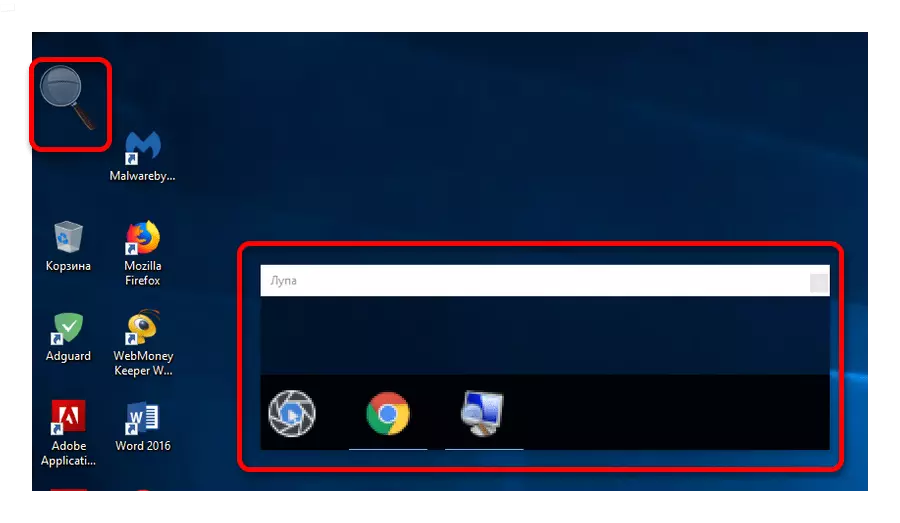
မျက်နှာပြင်၏သတ်သတ်မှတ်မှတ် area ရိယာတစ်ခုတွင်ပျံဝဲသောအခါ၎င်းသည်မှန်ဘီလူးအကျိုးသက်ရောက်မှုကိုတုပသည်။ ၎င်းကို Win + [+] key ပေါင်းစပ် အသုံးပြု. ၎င်းကိုသင်ခေါ်ဆိုနိုင်သည်။
Ctrl + [+ +] နှင့် Ctrl + Ctrl + [-] ခလုတ်ကို သုံး. browser ၏ open page ၏နယ်ပယ်အတိုင်းအတာကိုပြောင်းလဲနိုင်သည်။
Read more: keyboard ကိုအသုံးပြုပြီးကွန်ပျူတာမျက်နှာပြင်ကိုတိုးချဲ့ပါ
နည်းလမ်း 2: မောက်စ်
ကီးဘုတ်ကိုမောက်စ်နှင့်ပေါင်းစပ်ပြီးအိုင်ကွန်များအရွယ်အစားနှင့်ဖောင့်များ၏အရွယ်အစားကိုပြောင်းလဲခြင်းသည်ပိုမိုလွယ်ကူသည်။ desktop သို့မဟုတ် conductor ၏စကေးတစ်ခုသို့မဟုတ်အခြားဘက်ခြမ်းတွင်ပြောင်းလဲရန် Mouse Wheel ကိုသင်ကိုယ်တိုင်သို့မဟုတ်သင့်ကိုယ်သင်ထံမှ "Ctrl" ခလုတ်ကိုနှိပ်ရုံဖြင့် "Ctrl" ခလုတ်ကိုနှိပ်ပါ။ အသုံးပြုသူတွင်လက်ပ်တော့ပ်ရှိပါက၎င်းအလုပ်တွင်မောက်စ်ကိုမသုံးပါက touchpad ၏လုပ်ဆောင်ချက်များတွင်ဘီးလှည့်မှုတုပစ်သည်။ ထိုသို့ပြုလုပ်ရန်သင်၏မျက်နှာပြင်တလျှောက်တွင်သင်၏လက်ချောင်းများဖြင့်ထိုကဲ့သို့သောလှုပ်ရှားမှုများပြုလုပ်ရန်လိုအပ်သည်။
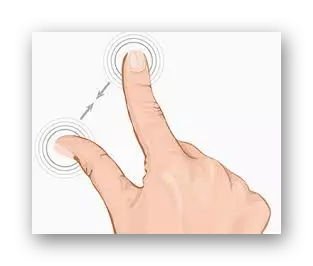
လှုပ်ရှားမှုလမ်းကြောင်းကိုပြောင်းလဲခြင်းအားဖြင့်သင်သည်မျက်နှာပြင်၏ contents များကိုတိုးပွားစေနိုင်သည်သို့မဟုတ်လျှော့ချနိုင်သည်။
ဆက်ဖတ်ရန်: Desktop icon များ၏အရွယ်အစားကိုပြောင်းလဲပါ
နည်းလမ်း 3: Browser Settings
ကြည့်ရှုလျက်ဝဘ်စာမျက်နှာ၏ content အရွယ်အစားကိုပြောင်းလဲရန်လိုအပ်ပါကအထက်တွင်ဖော်ပြထားသောကီးဘုတ်ဖြတ်လမ်းများအပြင် browser ကိုယ်တိုင် settings ကိုသုံးနိုင်သည်။ Settings 0 င်းဒိုးကိုဖွင့်ပြီး "စကေး" အပိုင်းကိုရှာရန်လုံလောက်သည်။ ဒါက Google Chrome မှာကြည့်ရတာလဲ။
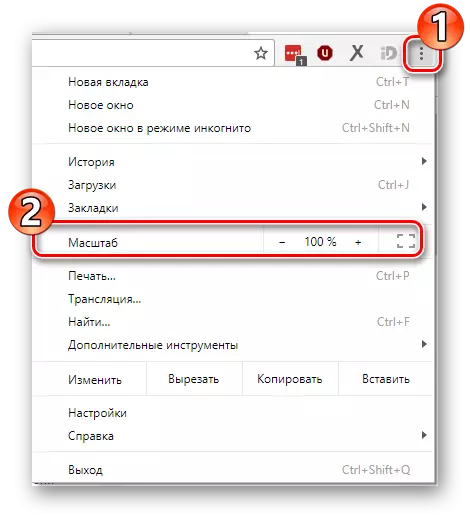
၎င်းသည်သင်ကိုယ်တိုင်အတွက်အသင့်တော်ဆုံးအတိုင်းအတာကိုရွေးချယ်ရန်သာဖြစ်သည်။ တစ်ချိန်တည်းမှာပင်, ဝဘ်စာမျက်နှာအားလုံးတွင်ဖောင့်များအပါအ 0 င်အရာဝတ္ထုများအားလုံးတိုးလာလိမ့်မည်။
အခြားလူကြိုက်များသောဘရောက်ဇာများတွင်ထိုကဲ့သို့သောစစ်ဆင်ရေးအလားတူသိသာထင်ရှားသည်။
စကေးတိုးချဲ့ခြင်းအပြင်စာသား၏အရွယ်အစားကိုသာတိုးမြှင့်နိုင်ပြီးအခြား element အားလုံးကိုမပြောင်းလဲဘဲထွက်ခွာသွားနိုင်သည်။ Yandex.bauser ၏ဥပမာတွင်၎င်းသည်ဤပုံနှင့်တူသည်။
- Open Settings ။
- Setup Search string ကိုမှတဆင့်ဖောင့်ပေါ်တွင်အပိုင်းကိုရှာပြီးလိုချင်သောအရွယ်အစားကိုရွေးချယ်ပါ။
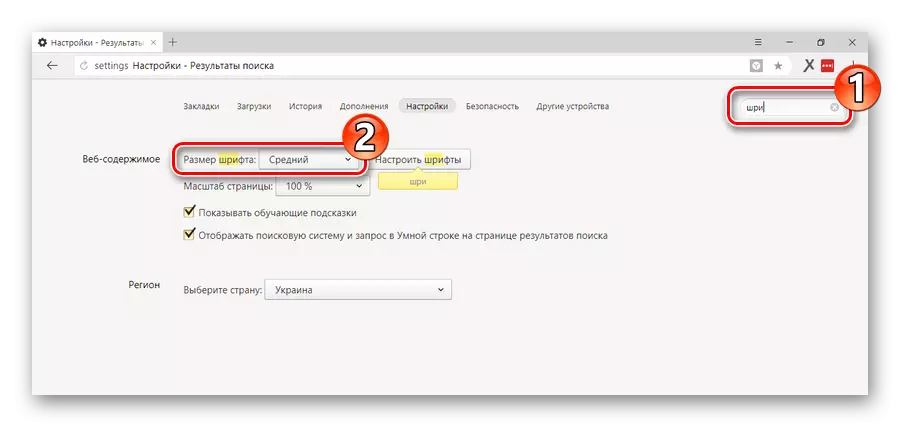
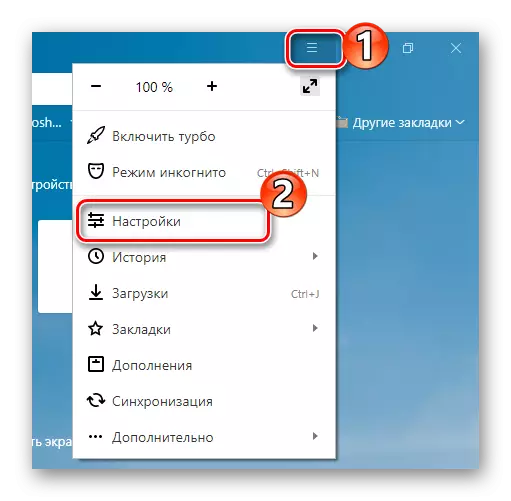
စာမျက်နှာကိုချုံ့ခြင်းသာမကဤစစ်ဆင်ရေးသည် web browser များအားလုံးတွင်အတူတူနီးပါးရှိသည်။
ဆက်ဖတ်ရန်: ဘရောင်ဇာ၌စာမျက်နှာကျယ်ပြေနိုင်ပုံ
နည်းလမ်း 4 - လူမှုရေးကွန်ရက်များ၌ဖောင့်အရွယ်အစားကိုပြောင်းလဲခြင်း
လူမှုကွန်ယက်များတွင်ချိတ်ဆွဲရန်အချိန်ကြာမြင့်စွာချစ်သူများသည်ပုံမှန်အားဖြင့်အသုံးပြုသောဖောင့်များ၏အရွယ်အစားကိုမစီစဉ်နိုင်ပါ။ သို့သော်အနှစ်သာရအားဖြင့်လူမှုကွန်ယက်များသည်ဤပြ problem နာကိုဖြေရှင်းရန်အတွက်ဤပြ problem နာကိုဖြေရှင်းရန်အတွက်ဤပြ problem နာကိုဖြေရှင်းရန်အတွက်ဤပြ problem နာကိုဖြေရှင်းရန်အတွက်ယခင်အပိုင်းများတွင်ဖော်ပြထားသောတူညီသောနည်းလမ်းများရှိနိုင်သည်။ ဤအရင်းအမြစ်များ၏ interface ၏ developer များကို developer များကိုအရွယ်အစားမြှင့်တင်ရန်အတွက်၎င်း၏သတ်သတ်မှတ်မှတ်နည်းလမ်းများမဆိုထောက်ပံ့ပေးမထားဘူး။
ပိုပြီးဖတ်ပါ:
scaling font vkontakte
ကျွန်ုပ်တို့သည်စာများကိုအတန်းဖော်များပေါ်တွင်စာသားများကိုတိုးပွားစေသည်
ထို့ကြောင့် operating system သည်ကွန်ပျူတာဖန်သားပြင်ရှိဖောင့်နှင့်အိုင်ကွန်များ၏အရွယ်အစားကိုပြောင်းလဲရန်အင်္ဂါရပ်အမျိုးမျိုးကိုပေးသည်။ ချိန်ညှိချက်များ၏ပြောင်းလွယ်ပြင်လွယ်မှုကသင့်အားတောင်းဆိုမှုအရှိဆုံးအသုံးပြုသူ၏တောင်းဆိုမှုများကိုဖြည့်ဆည်းပေးသည်။
